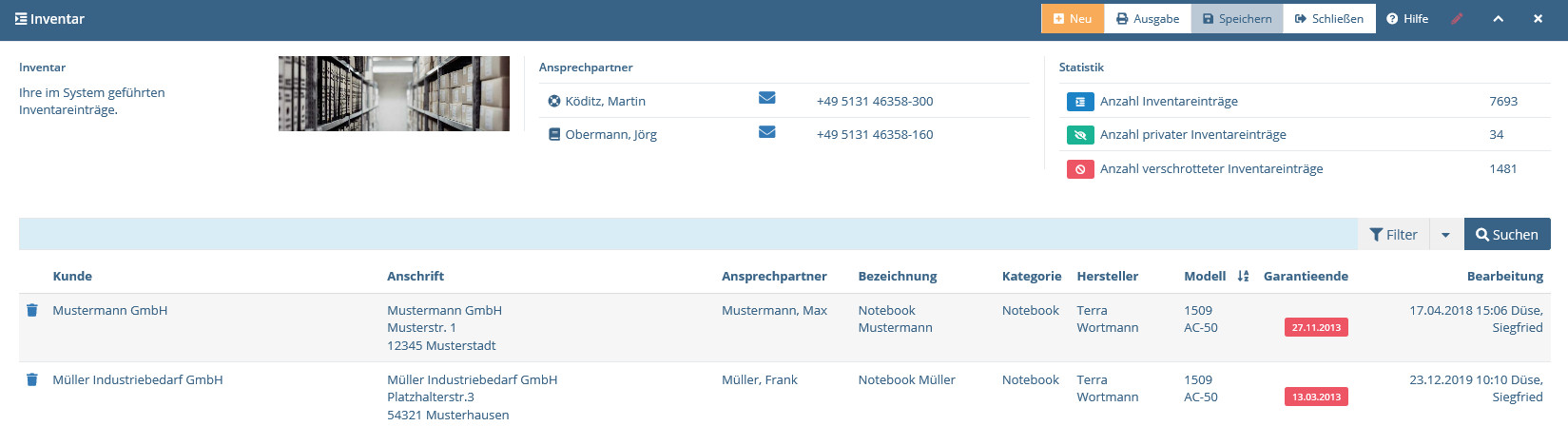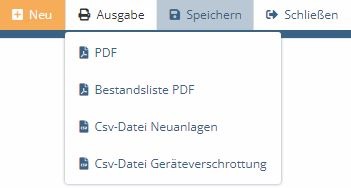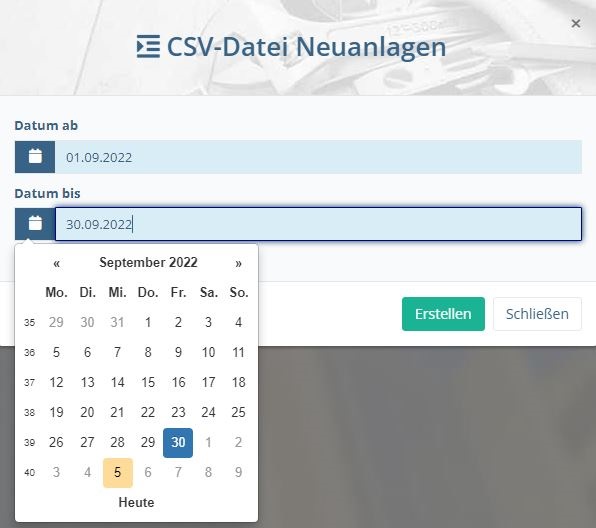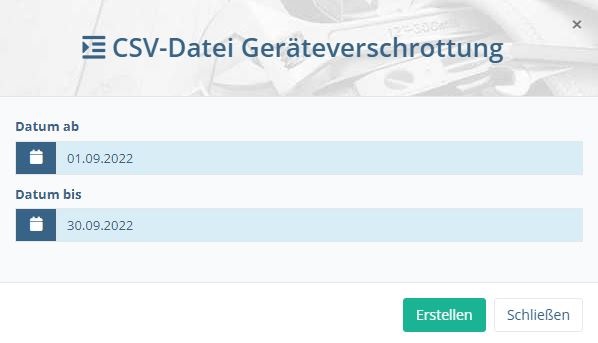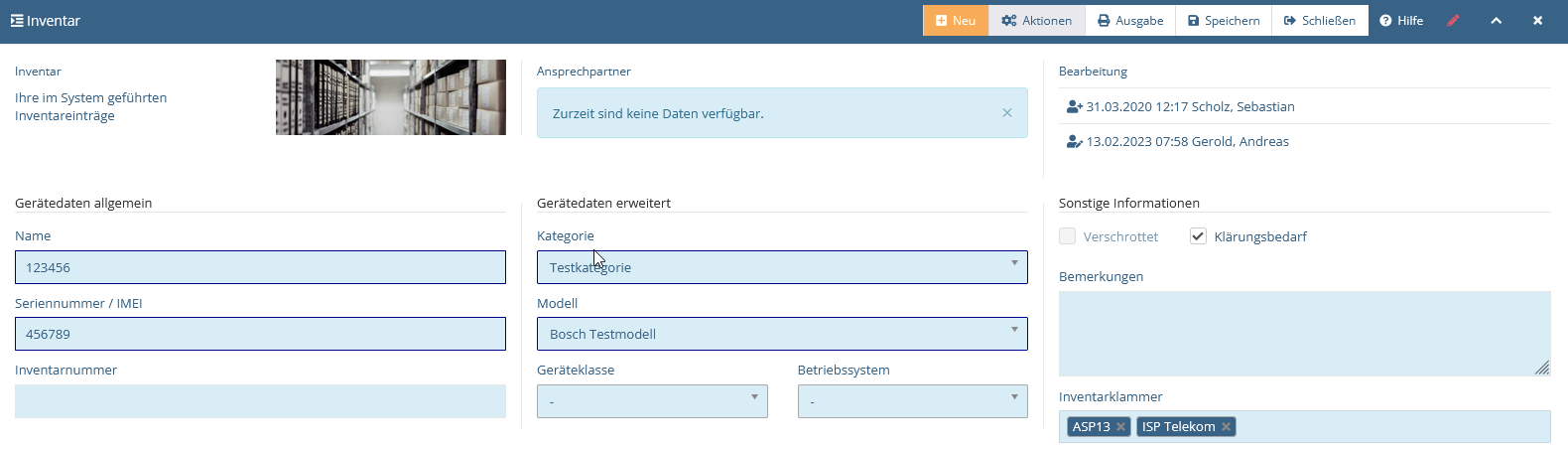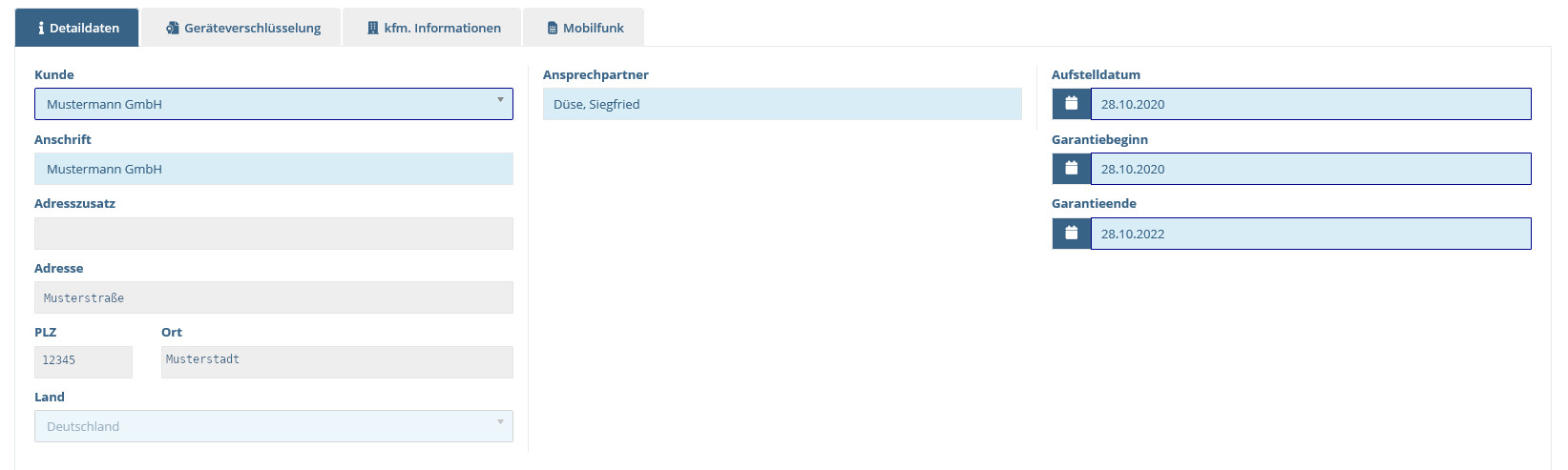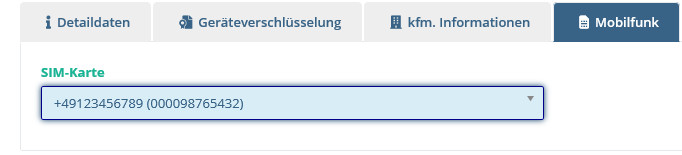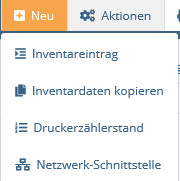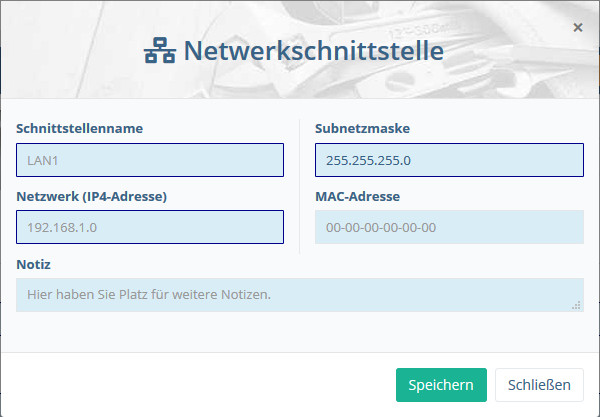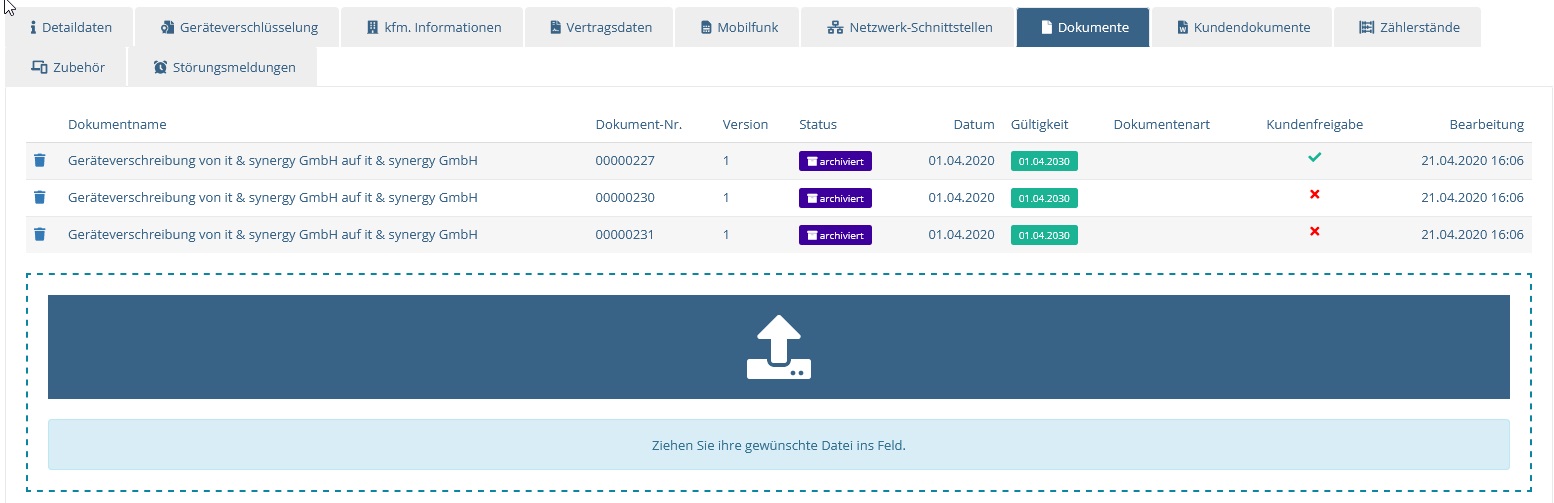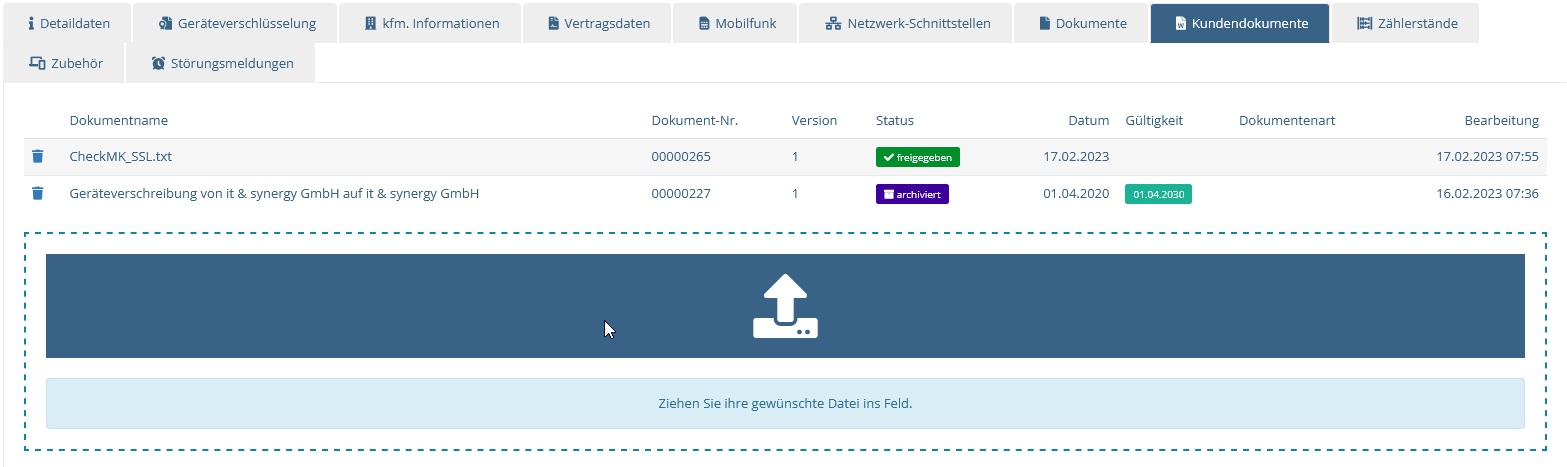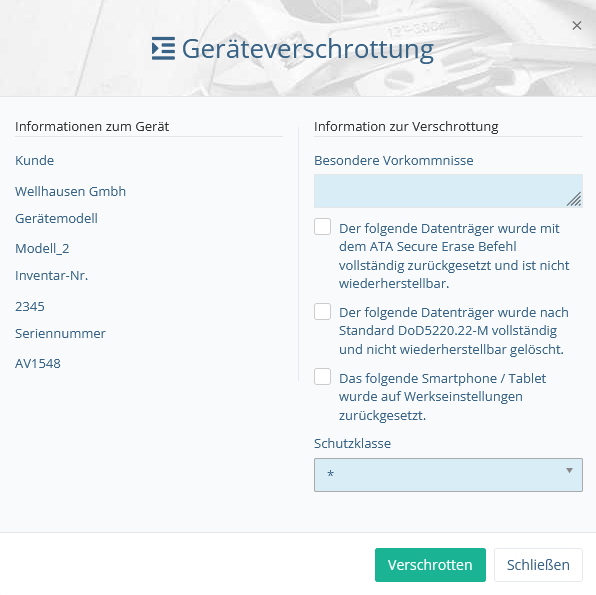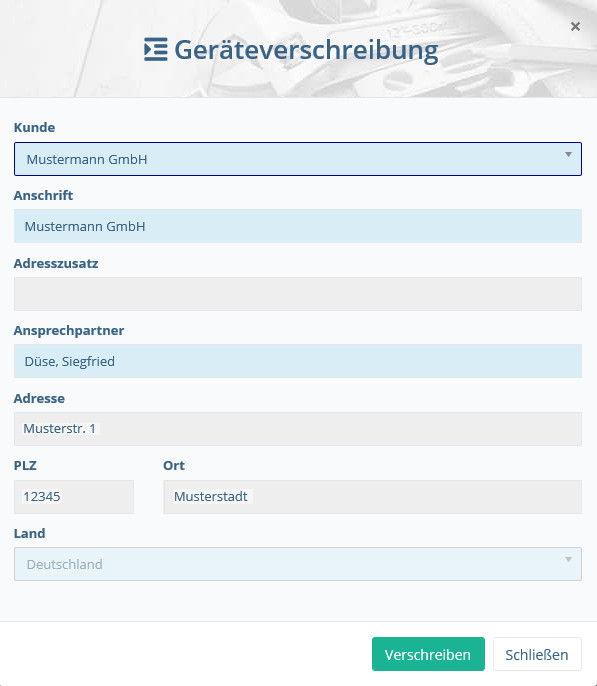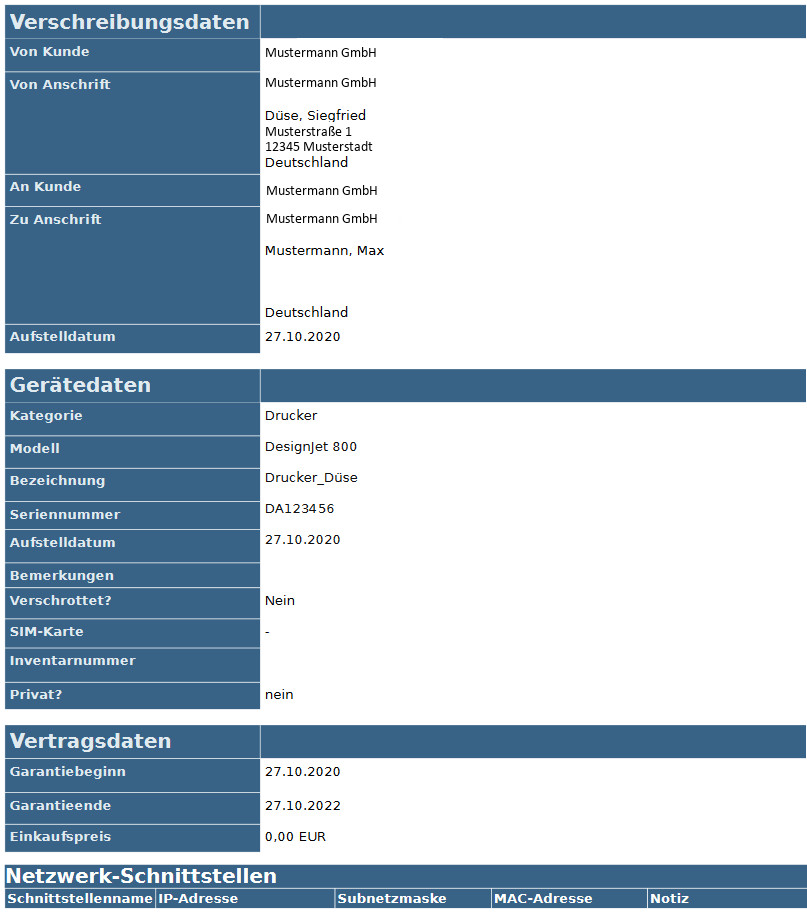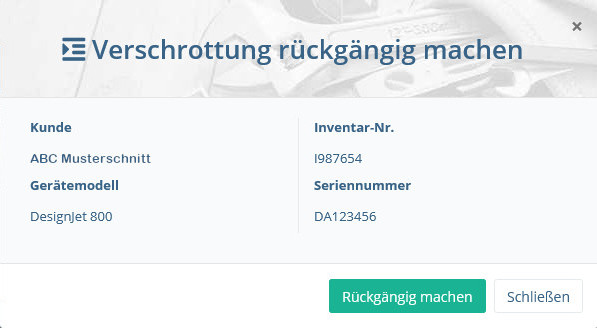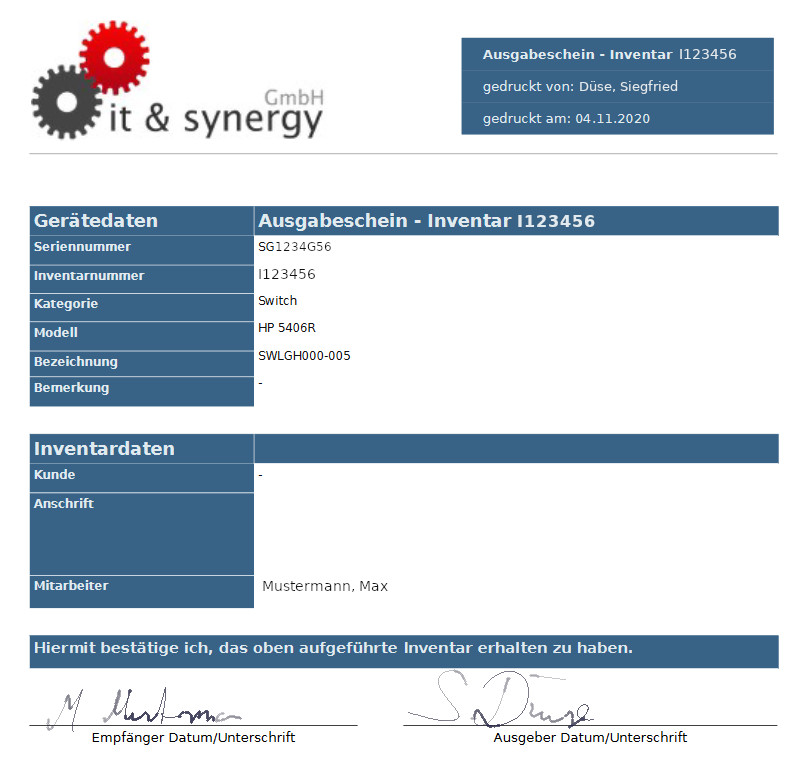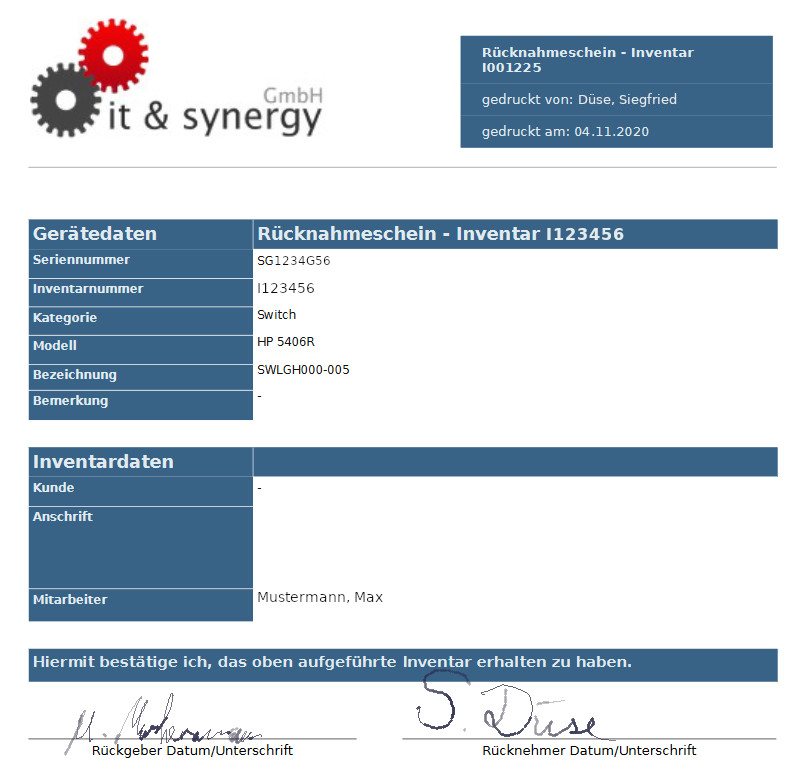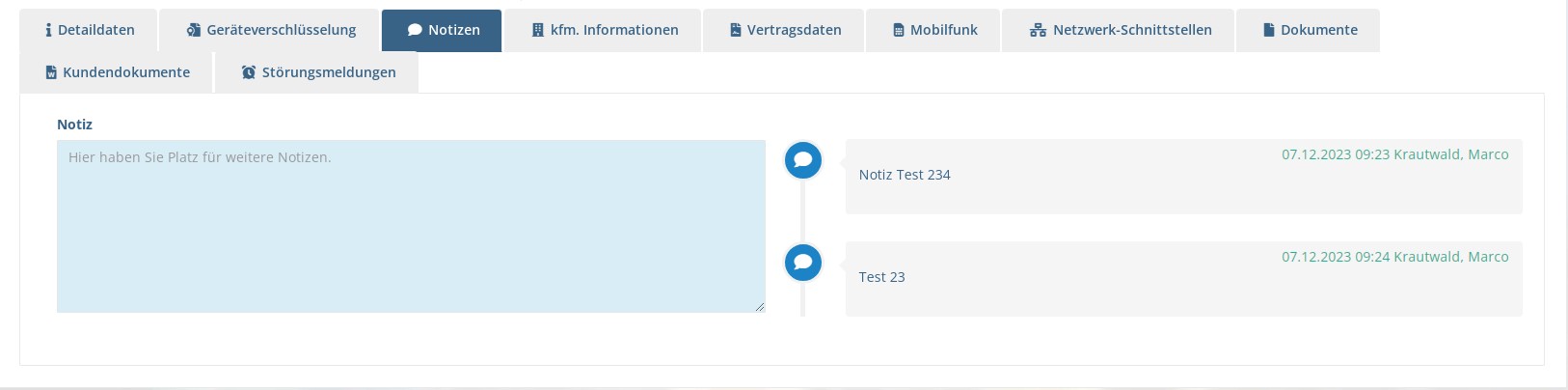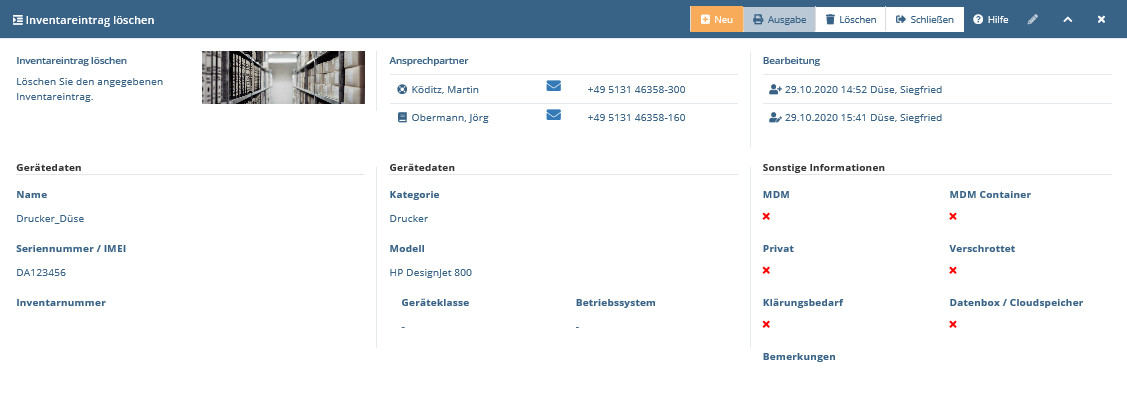1 Inventar #
Das Inventar gibt an welche Vermögensgegenstände sich in Ihrem Bestand befinden.
Im Bereich Inventareinträge können Sie Ihr Inventar einsehen, anlegen, bearbeiten und löschen. Außerdem gibt Ihnen dieser Bereich einen umfassenden Überblick über Ihr Inventar, mit der Möglichkeit dieses nach bestimmten Kriterien zu filtern, um nur das anzuzeigen, welches für Sie gerade relevant ist.
Für Support-Anfragen, Wartungsarbeiten und Reparaturen ist die Angabe, um welchen Inventargegenstand es sich bei dem Gerät handelt, ungemein wichtig. Jeder technische Support wird danach fragen, um analysieren zu können, welches der beste Weg ist, das Problem dieses Gerätes zu lösen.
1.1 Inventarübersicht #
Bei Aufruf des Bereiches Inventareinträge öffnet sich die Übersicht, welche sich in die Bereiche Filterbereich und Ergebnisliste gliedert.
Der Filterbereich ermöglicht die Eingrenzung Ihrer Ergebnisliste und zeigt derzeit aktive Filter an.
Tragen Sie zum Filtern der Ergebnisliste die gewünschten Kriterien ein und klicken Sie anschließend auf Suchen
Die darunterliegende Ergebnisliste wird daraufhin neu geladen.
Die Ergebnisliste zeigt die Datensätze auf Basis Ihrer aktiven Filterung an.
1.1.1 Ausgabe #
In dem Bereich Inventareinträge können Sie ebenfalls Beauskunftungen über die im System hinterlegten Inventareinträge als PDF-Dokument abspeichern und ausdrucken. Das Erstellen sowie der Inhalt dieser Dokumente wird in den folgenden Abschnitten behandelt.
Sie haben die Möglichkeit die Ergebnisse aus der Inventarübersicht komplett oder gefiltert zu speichern und zu drucken. Gehen Sie in die Übersicht Ihrer Inventareinträge und klicken Sie in der Menüleiste auf den Menüpunkt Ausgabe → PDF-Datei. Es öffnet Sich nach kurzer Zeit eine neue Registerkarte in Ihrem Browser mit der Auflistung der Inventareinträge.
Unter folgenden Ausgaben können Sie auswählen
Nach dem Klick auf die "PDF"-Sektion startet Ihr Download einer PDF-Datei, entsprechend Ihrer Filtereinstellungen.
- Bestandsliste PDF
Nach dem Klick auf die "Bestandsliste PDF"-Sektion startet Ihr Download einer PDF-Datei, entsprechend Ihrer Filtereinstellungen.
- Csv-Datei Neuanlagen
Nach dem Klick auf die "Csv-Datei Neuanlagen"-Sektion öffnet sich ein weiteres Eingabefenster, in diesem können Sie den Zeitraum der Neuanlagen festlegen, die Sie ausgeben möchten. Mit einem Klick auf "Erstellen", starten Sie den Download Ihrer CSV-Datei.
Abbildung 1.3: Neuanlagen-Ausgabe des Inventar #- Csv-Datei Geräteverschrottung
Nach dem Klick auf die "Csv-Datei Verschrottungen"-Sektion öffnet sich ein weiteres Eingabefenster, in diesem können Sie den Zeitraum der Verschrottungen festlegen, die Sie ausgeben möchten. Mit einem Klick auf "Erstellen", starten Sie den Download Ihrer CSV-Datei.
Abbildung 1.4: Verschrottungs-Ausgabe des Inventar #
1.2 Inventar erstellen #
Um ein neues Inventar anzulegen, klicken Sie im Menü auf Neu → Inventareintrag. Nun öffnet sich die Bearbeitungsmaske im Erstellmodus.
Geben Sie Ihre Daten in die Felder ein und klicken Sie zum Übernehmen Ihrer Änderungen auf Speichern.
Folgende Felder können Sie festlegen:
- Name
Geben Sie hier eine zusätzliche Bezeichnung an(Zum Beispiel wie das Gerät intern geführt wird oder in welchem Bereich das Gerät eingesetzt wird).
- Seriennummer / IMEI
Geben Sie die Seriennummer / IMEI des Geräts an.
- Inventarnummer
Vergeben Sie hier eine interne Inventarnummer für den Inventareintrag.
- Kategorie
Hier wählen Sie aus, was für eine Art von Gerät in diesem Eintrag inventarisiert werden soll.
- Modell
Hier müssen Sie auswählen,wie die Modellbezeichnung/Produktspezifikation des Gerätes, der Software, der Hardware oder Simkarte lautet.
- Geräteklasse
Ordnen Sie Ihrem Gerät eine Klasse zu.
- Betriebssystem
Wählen Sie das zutreffende Betriebssystem aus.
- Sonstige Informationen
Hier können Sie sehen, ob das Gerät bereits verschrottet wurde, oder ob in Bezug auf dieses Gerät noch Klärungsbedarf besteht.
- Bemerkungen
Geben Sie im Freitextfeld Bemerkungen für Sie relevante Bemerkungen zu dem Gerät ein. Beispielsweise können Sie angeben, welche Konfiguration getroffen wurde, getroffen werden muss oder ob ein Defekt vorliegt.
- Inventarklammer
In diesem Mehrfachauswahlfeld können Sie Inventarklammern auswählen, zu denen das Gerät hinzugefügt werden soll, oder die Verknüpfung mit einer Klammer entfernen.
1.2.1 Detaildaten #
Im Register Detaildaten werden die relevantesten Daten zum Inventareintrag hinterlegt. Dies betrifft insbesondere den Aufstellort.
- Kunde
Im Feld Kunde müssen Sie den zutreffenden Kunden auswählen. Die Anschrift, Adresse, PLZ und der Ort werden aus der Kundendatenbank übernommen. Sollte der Kunde mehr Standorte als einen haben, so können Sie im Feld Anschrift mit den Pfeiltasten hoch und runter durch die Anschriften navigieren.
- Ansprechpartner
Optional können Sie einen Ansprechpartner der Firma zu diesem Gerät eintragen.
- Aufstelldatum
Hier müssen Sie das Datum der Aufstellung oder der Lieferung des Gerätes eintragen.
- Garantiebeginn
Legen Sie hier das Startdatum der Garantie für das Gerät fest.
- Garantieende
Legen Sie hier das Enddatum der Garantie für das Gerät fest.
1.2.2 Geräteverschlüsselung #
Die notwendigen Informationen zum Ver- und Entschlüsseln mittels TPM können hier hinterlegt werden.
- TPM aktiv?
Sollte das Trusted Platform Module aktiv sein, setzen Sie den Haken.
- TPM Wiederherstellungsschlüssel
Geben Sie den TPM Wiederherstellungsschlüssel ein.
- TPM Bezeichner
Geben Sie den TPM Bezeichner ein.
1.2.3 Kaufmännische Informationen #
In diesem Register erweitern Sie Ihren Inventardatensatz um kaufmännische Informationen. Sollten Sie das SynDesk-Modul Kostenrechnung verwenden, stehen Ihnen bereits Ihre Kostenstellen zur Auswahl.
Sie legen außerdem fest, ob es sich bei dem Eintrag um ein Zählerstandsgerät und / oder der Eintrag relevant für die IT-Kostenverrechnung ist.
- Kostenstellennummer
Geben Sie im Feld Kostenstellennummer die für das Inventar zutreffende Kostenstellennummer ein.
- Zählerstandsgerät
Sollte das Gerät, welches dem Inventar hinzufügen ein Zählerstandsgerät sein, setzen Sie den Haken. Somit werden die Kosten die das Gerät verursacht, der Kostenstelle zugeschrieben. Nachdem anhaken dieses Feldes drücken Sie die Enter-Taste, im Anschluss öffnen sich die Reiter Netzwerk-Schnittstellen, Dokumente und Zählerstände.
- IT-Kostenverrechnung
Setzen Sie den Haken, sollte das Gerät für die IT-Kostenverrechnung berücksichtigt werden. Ist dieser Haken gesetzt, wird nach dem Speichern ein weiteres Register Zählerstäde angezeigt (vgl. Abschnitt 1.2.8, „Zählerstände“). Zusätzlich haben Sie im Menü Neu den Eintrag Druckerzählerstand zur Verfügung, worüber Sie stichtagsbezogene Zählerstandserfassungen Ihres Gerätes festhalten können.
1.2.4 Mobilfunk #
Über den Reiter Mobilfunk können Sie den Inventareintrag mit einer vorhandenen SIM-Karte aus dem Bereich Mobilfunkverträge verknüpfen. Dies ist z.B. bei Handys und LTE-Routern sinnvoll.
1.2.5 Netzwerk-Schnittstelle #
Sollte noch keine Netzwerk-Schnittstelle vorhanden sein, erstellen Sie eine Neue. Klicken Sie auf Neu in der Menüleiste. Wählen Sie nun Netzwerk-Schnittstelle. Es öffnet sich ein neues Dialogfenster.
Verfügt Ihr Gerät über eine statische Netzwerkanbindung, können Sie die entsprechenden Daten an dieser Stelle hinterlegen. Dies ist insbesondere bei Routern und Druckern hilfreich.
- Schnittstellenname
Geben Sie Ihrer Netzwerk-Schnittstelle einen Namen
- Netzwerk (IP4-Adresse)
Geben Sie Ihre Netzwerkadresse ein.
- Subnetzmaske
Geben Sie die Subnetzmaske der Netzwerkschnittstelle an.
- MAC-Adresse
Pflegen Sie hier die zutreffende MAC-Adresse der Netzwerkschnittstelle.
- Notiz
Falls nötig hinterlassen Sie eine Notiz zur Netzwerkschnittstelle.
1.2.6 Dokumente #
Innerhalb dieses Reiters haben Sie die Möglichkeit, Ihrem Inventar-Eintrag diverse Dokumente anzuhängen. Dies können Rechnungen, Betriebsanleitungen, Garantiescheine, Checklisten, Ausgabescheine, etc. sein.
Der Reiter steht Ihnen erst nach dem Speichern des Eintrages zur Verfügung.
Ziehen Sie das relevante Dokument per Drag&Drop (zum Beispiel aus dem Windows-Explorer oder Total Commander) in den Ablagebereich. Lassen Sie abschließend die Maustaste los. Nun wird die Datei hochgeladen. Dies kann je nach Größe der Datei und Geschwindigkeit Ihrer Datenleitung einen Moment dauern. Sobald die Datei hochgeladen wurde, wird diese in der Liste des Reiters angezeigt.
Durch einen Klick auf das Symbol in der Spalte Kundenfreigabe können Sie den Status des Dokuments entsprechend ändern und das Dokument für den Kunden verfügbar machen (es ist anschließend unter dem Reiter Kundendokumente gelistet) oder die Freigabe rückgängig machen.
1.2.7 Kundendokumente #
Dieser Reiter enthält die Auflistung der Anhänge bzw. Dokumente, die vom Kunden selbst hochgeladen wurden oder im Bereich Dokumente für den Kunden freigegeben wurden.
Der Reiter steht erst nach dem Speichern des Eintrages zur Verfügung.
Ziehen Sie das relevante Dokument per Drag&Drop (zum Beispiel aus dem Windows-Explorer oder Total Commander) in den Ablagebereich. Lassen Sie abschließend die Maustaste los. Nun wird die Datei hochgeladen. Dies kann je nach Größe der Datei und Geschwindigkeit Ihrer Datenleitung einen Moment dauern. Sobald die Datei hochgeladen wurde, wird diese in der Liste des Reiters angezeigt.
1.2.8 Zählerstände #
Bei Zählerstandsgeräten werden Ihnen in diesem Register die mitgeführten Zählerstände aufgelistet.
Beachten Sie, dass dieses Register erst zur Verfügung steht, sobald der Haken Zählerstandsgerät gesetzt wurde (vgl. Abschnitt 1.2.3, „Kaufmännische Informationen“).
- Zählerstände
Innerhalb dieses Reiters haben Sie die Möglichkeit, die Zählerstände Ihres Gerätes abzurufen.
1.3 Inventar bearbeiten #
Rufen Sie die Übersicht der Inventareinträge auf. Klicken Sie zum Bearbeiten eines Inventareintrags auf die gewünschte Zeile. Dadurch wird der gewählte Inventareintrag im Bearbeitungspanel geöffnet.
Sofern Sie sich noch nicht im Bearbeitungsmodus befinden, wird die Seite in der Leseansicht geöffnet.
Die Bearbeitung gestaltet sich analog zur Neuanlage (vgl. Abschnitt 1.2, „Inventar erstellen“)
- Speichern
Klicken Sie auf den Menüpunkt Speichern
Nun wird das Inventar mit allen von Ihnen angelegten Daten abgespeichert.
- Schließen
Klicken Sie auf den Menüpunkt Schließen
Mit der Schaltfläche Schließen gelangen Sie zurück zur Inventarübersicht.
1.3.1 Gerät verschrotten #
Müssen Sie ein Gerät verschrotten, weil es zum Beispiel einen Defekt aufweist, dann erfassen Sie den Vorgang sowie in den nächsten Schritten beschrieben. Klicken Sie auf den Menüpunkt Aktionen - Gerät verschrotten
Es erscheint das Popup Geräteverschrottung. Dort aufgelistet sind Informationen zum Kunden und Gerät, wie die Inventarnummer und die Seriennummer. Geben Sie nun den Verschrottungsgrund an und geben Sie an, was Sie bereits für Tätigkeiten durchgeführt haben. Im Anschluss klicken Sie auf die Schaltfläche Verschrotten. Es erscheint ein Verschrottungsbeleg. Dieser wird den Dokumenten des Inventareintrags hinzugefügt.
1.3.2 Geräteverschreibung #
Um ein Gerät von einem Mitarbeiter innerhalb eines Unternehmens einem anderen Mitarbeiter oder gar einem anderen Kunden zuzuordnen, klicken Sie auf den Menüpunkt Aktionen - Geräteverschreibung Es wird genau erfasst, wo sich das Inventar befindet.
Geben Sie in der Maske Geräteverschreibung die Zielkundendaten ein. Um dies zu bestätigen klicken Sie auf Verschreiben.
Nun erhalten Sie einen Bericht der Geräteverschreibung. Darauf abgebildet sind die Verschreibungsdaten, mit den Kunden und Zielkundeninformationen, die Gerätedaten mit dem betroffenen Geräteinformationen, die Vertragsdaten und die Netzwerk-Schnittstellen Informationen.
Der Bericht der Geräteverschreibung wird nun den Dokumenten des Inventargegenstands hinzugefügt.
1.3.3 Verschrottung rückgängig machen #
Sie haben die Möglichkeit einen bereits verschrotteten Inventargegenstand zu reaktivieren.
Um die Verschrottung eines Inventargegenstands rückgängig zu machen, müssen Sie sich im Bearbeitungsmodus des jeweiligen Inventargegenstands befinden. Nun erhalten Sie im Menü die Aktionen - Verschrottung rückgängig.
Es taucht nun eine Maske mit folgenden Informationen auf:
- Kunde
Gibt den Kunden an, dem der zu reaktivierende Inventargegenstand zugeordnet ist.
- Gerätemodell
Gibt an, um welches Gerätemodell es sich handelt.
- Inventar-Nr.
Gibt die Inventar-Nr. an
- Seriennummer
Gibt die Seriennummer des Inventargegenstands an.
Wenn Sie die Verschrottung des Inventargegenstands rückgängig machen möchten, dann klicken Sie auf Rückgängig machen, wenn nicht, dann klicken Sie auf Schließen.
1.3.4 Ausgabeschein #
Klicken Sie auf den Menüpunkt Ausgabe - Ausgabeschein
Nun erhalten Sie einen Ausgabeschein. Darauf abgebildet sind die Inventarnummer, die Gerätedaten mit dem betroffenen Geräteinformationen. Daten des Empfängers, sowie der Ausgeber. Empfänger und Ausgeber haben dieses Formular zur Bestätigung der Inventarausgabe zu unterschreiben.
1.3.5 Rücknahmeschein #
Klicken Sie auf den Menüpunkt Ausgabe - Rücknahmeschein
Nun erhalten Sie einen Rücknahmeschein. Darauf abgebildet sind die Inventarnummer, die Gerätedaten mit dem betroffenen Geräteinformationen. Daten des Rückgebers, sowie des Rücknehmers Rückgeber und Rücknehmer haben dieses Formular zur Bestätigung der Inventarrücknahme zu unterschreiben.
1.3.6 Notizen #
Klicken Sie auf das Notizen-Register
- Notiz
Im Feld Notiz können Sie Notizen für den Inventareintrag verfassen.
- Protokoll
Im Protokoll werden die verfassten Notizen sortiert nach Erstellungszeit von oben nach unten angezeigt und der Bearbeiter wird angegeben.
1.4 Inventar löschen #
Möchten Sie einen Inventareintrag
löschen, so klicken Sie in der Ergebnisliste (vgl. Abschnitt 1.1, „Inventarübersicht“)
auf das Löschen-Symbol
![]() des betreffenden Datensatzes. Es öffnet sich ein Fenster mit einer
Sicherheitsabfrage.
des betreffenden Datensatzes. Es öffnet sich ein Fenster mit einer
Sicherheitsabfrage.
Um einen Inventareintrag zu löschen, klicken Sie auf die Löschen-Schaltfläche. Danach wird der Inventareintrag samt aller zugehörigen Daten aus dem System entfernt und Sie erhalten eine Bestätigungsmeldung.